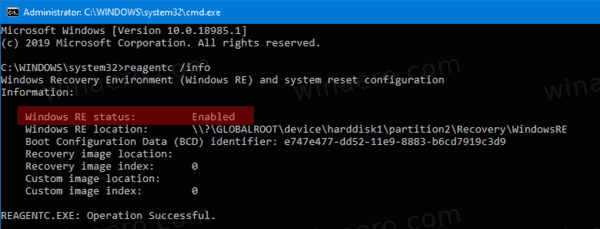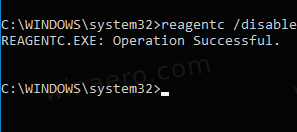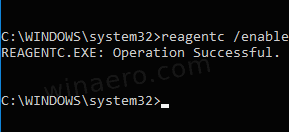Cum se activează sau se dezactivează Windows Recovery Environment (WinRE) în Windows 10
Windows Recovery Environment (WinRE) este un set de instrumente de depanare disponibile în cadrul opțiunilor avansate de pornire din Windows 10. Aceste instrumente sunt utile dacă aveți o problemă pe care nu o puteți remedia în mediul Windows 10 obișnuit, de exemplu, poate fi necesar să suprascrieți sau ștergeți câteva fișiere folosite. Este într-adevăr o alternativă bună la un DVD sau stick USB bootabil.
Reclama
În mod implicit, Windows Recovery Environment este disponibil din cutia Home, Pro, Enterprise și Education ediții din Windows 10.
Iată cum arată ecranul Advanced Startup Options în Windows 10.

Elementul continuu vă permite să ieșiți din ecran și să porniți sistemul de operare normal.
cum să ecranizați înregistrarea Snapchat fără ca aceștia să știe
Elementul „Depanare” include o serie de instrumente utile, de ex. prompt de comandă, recuperarea și resetarea sistemului, reparația la pornire și multe altele.

cum să schimbi culoarea de fundal pe povestea instagram cu fotografie
Windows Recovery Environment include următoarele instrumente:
- Recuperare automată la pornire . Dacă sistemul detectează o defecțiune de pornire pe un computer care rulează Windows, sistemul se schimbă automat în instrumentul Windows RE de pe disc.
- Reparare automată .Instrumentul de reparații automate automatizează sarcinile obișnuite de diagnostic și reparații pentru instalările de sistem de operare care nu pot fi pornite.
- Recuperare imagine sistem.
- Restaurarea sistemului .
- Prompt de comandă .
- Abilitatea de a personalizați setările de pornire .
- Poate include, de asemenea, instrumente personalizate de asistență și recuperare de la OEM.
Dacă aveți un motiv pentru a dezactiva WinRE, de ex. doriți să împiedicați membrii familiei dvs. să utilizeze accidental aceste instrumente, iată cum se poate face.
Pentru a verifica starea mediului de recuperare Windows în Windows 10,
- Deschideți un nou promptul de comandă ca administrator .
- Tastați sau copiați-lipiți următoarea comandă:
reactivc / infoși apăsați tasta Enter pentru a o executa. - Vedeți valoarea de lângăStare Windows RElinia. Ar trebui să spună fieActivatsauDezactivat.
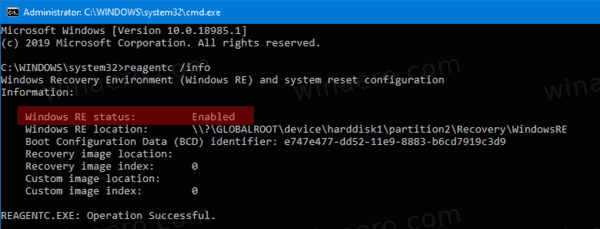
Pentru a dezactiva mediul de recuperare Windows în Windows 10,
- Deschideți un nou promptul de comandă ca administrator .
- Tastați sau copiați-lipiți următoarea comandă:
reactivc / dezactivareși apăsați tasta Enter pentru a o executa.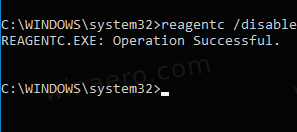
- Aceasta va dezactiva WinRE.
Iată cum să îl reactivați.
Pentru a activa mediul de recuperare Windows în Windows 10,
- Deschideți un nou promptul de comandă ca administrator .
- Tastați sau copiați-lipiți următoarea comandă:
reactivc / enableși apăsați tasta Enter pentru a o executa.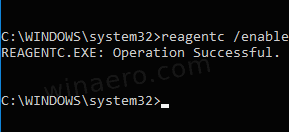
- Aceasta va activa WinRE în Windows 10.
Esti gata!
Articole de interes:
- Adăugați meniul contextual Opțiuni de pornire avansate în Windows 10
- Faceți o comandă rapidă la opțiunile de pornire avansată în Windows 10
- Sfat: porniți rapid Windows 10 în Opțiuni avansate de pornire
- Cum se execută reparația de pornire manual în Windows 10
- Deschideți Opțiuni avansate de pornire automat în Windows 10